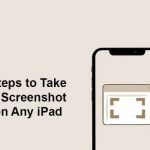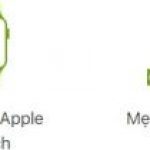Bạn đã vô tình gõ trên iPhone của bạn và xóa một số hình ảnh kỷ niệm quý giá? Apple iPhone giúp bạn dễ dàng chụp những bức ảnh tuyệt vời, nhưng những bức ảnh này cũng có thể được bỏ rác chỉ bằng một cú chạm đơn giản? Khi bạn nhận ra những bức ảnh tuyệt vời mà bạn đã chụp với bạn bè hoặc gia đình đã biến mất, sự hoảng loạn thường xuất hiện.
May mắn thay, có thể truy xuất các ảnh đã bị xóa từ iPhone, thông qua tính năng Xóa gần đây đã xóa, hoặc sao lưu iTunes và iCloud hoặc phần mềm khôi phục dữ liệu iPhone của bên thứ ba . Đây là bốn phương pháp chúng tôi sẽ giới thiệu cho bạn trong bài viết này và hầu hết chúng đều miễn phí.
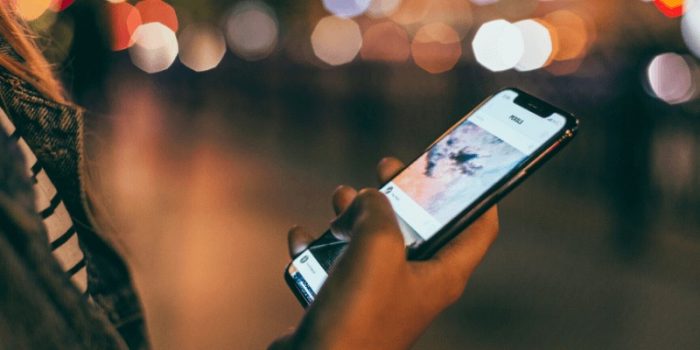
Lưu ý: các phương pháp bên dưới hoạt động với tất cả iPhone miễn là thiết bị của bạn sử dụng iOS 8 trở lên (có thể là như vậy).
Phương pháp 1: Khôi phục ảnh iPhone từ xóa gần đây
Apple đã chú ý đến vấn đề xóa ngẫu nhiên và do đó đã thêm một tính năng không an toàn để khôi phục các tệp phương tiện vô tình bị xóa. Bản dựng sẵn này có tên là Mới xóa xóa gần đây – nó có sẵn cho iPhone với iOS 8 trở lên và hoạt động để khôi phục các mục đã bị xóa trong vòng 30 ngày . Để kiểm tra phiên bản iOS của iPhone của bạn, hãy truy cập Cài đặt> Chung> Giới thiệu để tìm hiểu.
- Bước 1. Nhấn Ảnh từ màn hình chính.
- Bước 2. Sau đó nhấn vào tab Album ở phía dưới.
- Bước 3. Cuộn xuống một chút và tìm thư mục có biểu tượng thùng rác có tên Đã xóa gần đây .
- Bước 4: Nhấn vào (các) ảnh mà bạn muốn quay lại và nhấp vào Phục hồi.

Đó là nó. Rất đơn giản phải không? Một lần nữa, tính năng khôi phục phương tiện tích hợp trên iPhone này sẽ không hoạt động cho mọi tình huống, đặc biệt là nếu các bức ảnh và vids của bạn đã vượt qua thời gian ân hạn 30 ngày.

Nếu điều này không phù hợp với bạn, hãy thử các phương pháp khác dưới đây.
Phương pháp # 2: Khôi phục ảnh iPhone từ iTunes Backup
Nếu bạn thường cắm iPhone vào máy tính để sử dụng iTunes, bạn có thể có bản sao lưu ngay trong iTunes. Phương pháp này chỉ hoạt động nếu bạn thực sự đã tạo bản sao lưu trước khi bạn mất những bức ảnh đó, nhưng sẽ hoạt động ngay cả khi bạn làm rơi iPhone xuống nước và mất tất cả mọi thứ (hoặc một thảm họa tương đương). Nếu iPhone của bạn không thể sửa chữa, bạn sẽ muốn làm theo các bước sau với iPhone thay thế. Đây là cách.
Bước 1. Cắm iPhone của bạn vào máy tính của bạn (giống với cái mà bạn đã tạo sao lưu).
Bước 2. Mở iTunes. Nếu có một cửa sổ bật lên cho bạn biết có phiên bản mới, hãy cập nhật iTunes trước khi thử sao lưu.
Bước 3. Đi tới Tệp> Thiết bị> Khôi phục từ Sao lưu . (Người dùng Windows không thấy menu tệp, truy cập bằng phím Alt).
Bước 4. Trong cửa sổ sao lưu, hãy xem danh sách các bản sao lưu có sẵn. Nhiều khả năng, bản sao lưu gần đây nhất là bản sao bạn muốn. Nhưng nếu bạn đang tìm cách khôi phục ảnh mà bạn đã vô tình xóa một lúc trước, bạn có thể muốn chọn bản sao lưu ngay sau ngày những bức ảnh đó được chụp.
Nếu bạn quay lại một lúc, bạn nên sao lưu trước, vì vậy bạn có thể lưu những ảnh đó vào máy tính của mình, sau đó trả iPhone của bạn về trạng thái hiện tại để bạn không bị mất nhiều tệp hơn.
Bước 5. Nhấp vào Khôi phục . Quá trình sẽ mất vài phút và sẽ khởi động lại điện thoại của bạn – không làm gián đoạn quá trình hoặc rút phích cắm điện thoại cho đến khi cập nhật hoàn tất.
Tìm ảnh của bạn trên iPhone được khôi phục? Tuyệt vời – nếu không, hãy thử hai tùy chọn tiếp theo.
Phương pháp # 3: Khôi phục ảnh iPhone bị mất từ iCloud
ICloud là một cách thuận tiện, thường được sử dụng để sao lưu hình ảnh của bạn. Vì các bản sao lưu iCloud là tự động , nhiều người dùng có thể sử dụng tính năng này – điều đó có nghĩa là có cơ hội tốt hơn để lấy lại những bức ảnh đó. Nhược điểm là iCloud thường chỉ hoạt động cho 1.000 ảnh gần đây nhất của bạn chứ không phải những viên đá quý cũ hơn. Thực tế, có hai cách để khôi phục ảnh từ iCloud.
Khởi động lại iPhone của bạn
- Bước 1. Nếu bạn bị mất dữ liệu vì iPhone của bạn đã bị hủy và bạn đang bắt đầu lại từ đầu, đây là phương pháp dành cho bạn. Khi bạn bật iPhone mới, bạn sẽ thấy màn hình Hello . Làm theo các hướng dẫn trên màn hình, đảm bảo tham gia mạng Wi-Fi.
- Bước 2. Trên màn hình Cài đặt thiết bị , chạm vào Khôi phục từ bản sao lưu iCloud. Chọn một bản sao lưu dựa trên ngày, lý tưởng nhất là ngày gần đây nhất, trừ khi bạn đang tìm cách khôi phục ảnh cũ. Nhấn vào nó để bắt đầu.
- Bước 3. Luôn kết nối với Wi-Fi cho đến khi quá trình hoàn tất – các bản sao lưu lớn sẽ mất một thời gian. Khi được nhắc, hãy nhập ID Apple và mật khẩu mà bạn đã sử dụng với bản sao lưu iCloud.
Truy cập hình ảnh iCloud mà không cần khởi động lại điện thoại của bạn

Không cần khởi động lại điện thoại của bạn? Bạn có thể truy cập hình ảnh iCloud trong ứng dụng Ảnh trên máy Mac.
Mở ứng dụng Ảnh, sau đó nhấp vào menu Ảnh ở phía trên bên trái và chọn tùy chọn. Sau đó, điều hướng đến tab iCloud. Đặt một dấu kiểm trong tùy chọn Thư viện ảnh iCloud. Đóng cửa sổ tùy chọn và ảnh của bạn sẽ tự động tải, miễn là bạn sử dụng cùng một ID Apple trên cả máy tính và iPhone.
Mặc dù iCloud có thể có dung lượng lưu trữ hạn chế, nhưng nó tự động, vì vậy, một khi bạn đã thiết lập nó một lần, bạn không phải lo lắng về việc cắm vào máy tính để sao lưu điện thoại của mình – điều đó có nhiều khả năng bạn sẽ có thể để lấy lại hình ảnh iPhone bị mất của bạn.
Phương pháp # 4: Cứu ảnh iPhone qua phần mềm của bên thứ ba
Không tạo bản sao lưu? Bạn vẫn có thể khôi phục ảnh đã xóa bằng phần mềm khôi phục. Mặc dù sử dụng phần mềm có thể là một giải pháp đắt tiền hơn, đôi khi thật khó để trả giá cho những bức ảnh bị mất. Hầu hết các chương trình cũng sẽ cho phép bạn tải xuống bản dùng thử miễn phí để bạn ít nhất có thể xem liệu phục hồi có hoạt động hay không trước khi mua chương trình.
Có một số chương trình phục hồi khác nhau có sẵn, đây là các tùy chọn được đề xuất nhất trên thị trường:
dr.fone là một lựa chọn phổ biến vì nó đơn giản và thường hoạt động tốt. Tải xuống ban đầu là miễn phí, việc mua hàng chỉ cần thiết nếu phần mềm có thể phát hiện các tệp để khôi phục. Cả phiên bản PC và phiên bản Mac đều có sẵn. Tuy nhiên, hãy lưu ý rằng một số người dùng đã báo cáo rằng họ không thể gỡ cài đặt phần mềm.
MobiSaver là một phần mềm khôi phục iPhone tuyệt vời cũng dễ sử dụng. Cùng với việc khôi phục ảnh của bạn, bạn có thể sử dụng nó để tìm danh bạ bị mất, ghi chú tin nhắn và hơn thế nữa. Mặc dù phiên bản miễn phí có giới hạn số lượng ảnh sẽ phục hồi, nhưng nó thường đáng để chụp.
Chúng tôi cũng đề cập đến nhiều ứng dụng phục hồi ảnh iPhone hơn trong bài đăng này .
Từ cuối cùng
Mất hình ảnh có thể là tàn phá nhiều thứ hơn là tiền – thường thậm chí còn nhiều hơn là làm hỏng một chiếc điện thoại đắt tiền. Mặc dù bạn không thể thay thế ảnh dễ dàng như iPhone, nhưng bạn có thể khôi phục ảnh đã xóa bằng cách sử dụng tính năng Đã xóa gần đây trong iOS, sao lưu iTunes, sao lưu iCloud hoặc phần mềm bên thứ ba.